بهترین راهکار برای بالا بردن سرعت اینترنت با استفاده از DNS Global ها – بخش دوم
در پست قبل خواندیم، برای بهبود سرعت ، امنیت و دسترس پذیری به سایت های خارجی می توانیم DNS پیشفرض تنظیم شده از طرف شرکت ارائه دهنده خدمات اینترنت برای کاربران را تغییر دهیم. چند سرور شاخص و پر استفاده نیز برای کاربران عزیز تک تیک معرفی شد.
حالا می خواهیم به نحوه تست بهترین گزینه ، نحوه تنظیم آدرس سرور جدید بر روی پلتفرم های گوناگون ، ریسک ها و نکته هایی در این زمینه بپردازیم.
تست انتخاب بهترین سرور DNS
ابزارها مختلفی در این زمینه برای استفاده وجود دارد. نرم افزارهایی که بصورت خودکار بهترین و نزدیک ترین گزینه های استفاده را معرفی می کنند (غیر از سرورهای مورد استفاده ISP و یا سرور شبکه محلی) همچنین می توان چند سرور را بصورت دستی وارد نرم افزار کرده و با مقایسه آنها بین گزینه های مورد نظر یک مورد را انتخاب کرد.
- DNS Benchmark
نرم افزاری رایگان و سبک قابل استفاده در ویندوز و لینوکس که بهترین و نزدیک ترین گزینه ها را با توجه به محل جغرافیایی نمایش می دهد. این نرم افزار را ابتدا از اینجا https://www.grc.com/dns/benchmark.htm دانلود کنید.
پس از نصب این نرم افزار می توانید بین شاخص ترین سرورها جستجو کنید تا بهترین گزینه را به شما معرفی کند. همچنین با اضافه کردن سرورهای مدنظر از قسمت Add/Remove در تب Name Servers می توانید مقایسه ای بین سرورها انجام دهید.
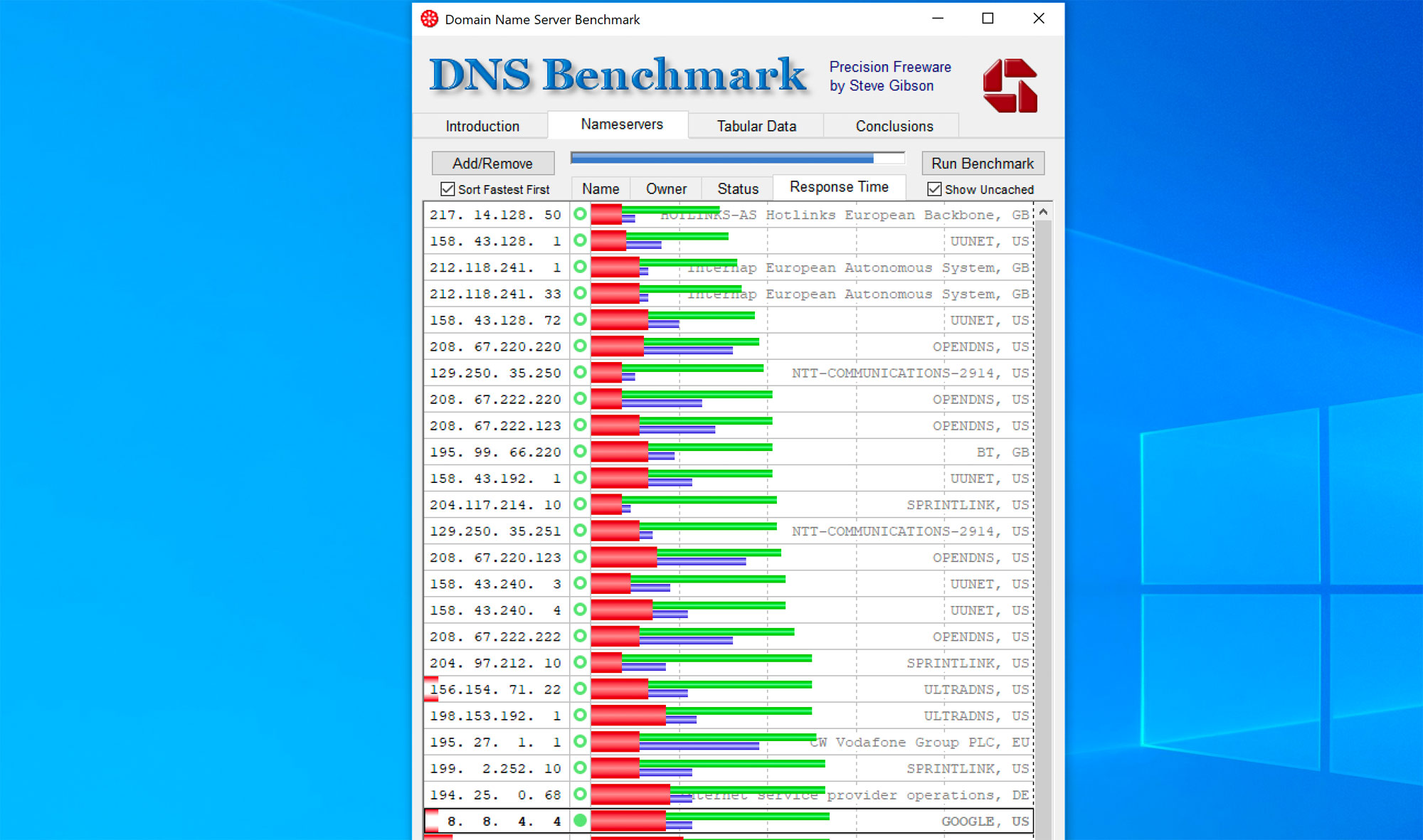
- Name Bench
نرم افزاری سبک و ساده محصول شرکت Google که با استفاده از راه حل های مختلف بهترین گزینه را به کاربر معرفی می کند. پس از دانلود https://code.google.com/archive/p/namebench/downloads و باز کردن این نرم افزار می توانید با وارد کردن آدرس دسترسی به مودم همانند تصویر و یا آدرس روتر نتایج بررسی DNS های عمومی را با جزئیات کامل بر روی نمودار ، زمان دسترسی به سرور برحسب میلی ثانیه و… گزارش گیری کرده و بهترین پیشنهاد نرم افزار را استفاده کنید.
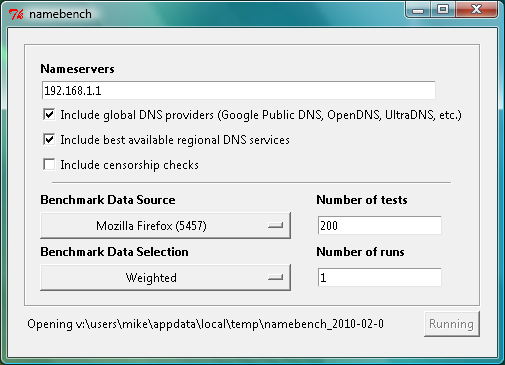
- وبسایت www.dnsperf.com
غیر از نرم افزارهای معرفی شده وبسایت هایی از جمله Dnsperf برحسب پارامترهای انتخابی قابلیت مقایسه براساس داده های زمانبندی شده از سرورهای عمومی DNS را برای کاربران فراهم می کنند. پس بهتر است قبل از استفاده از این DNS ها ابتدا بهترین گزینه را بررسی سپس تنظیمات مورد نیاز را بر روی دستگاه خود انجام دهید.
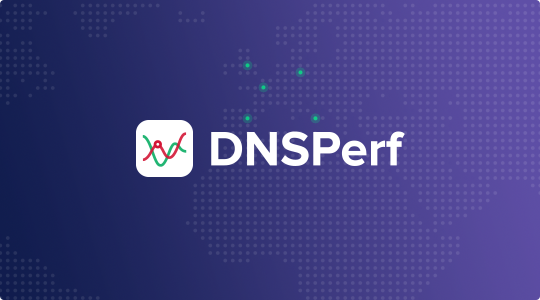
نحوه تنظیم آدرس DNS جدید بر روی سیستم عامل های ویندوز ، مک ، اندروید و IOS
- تنظیم بر روی دستگاه ویندوزی:
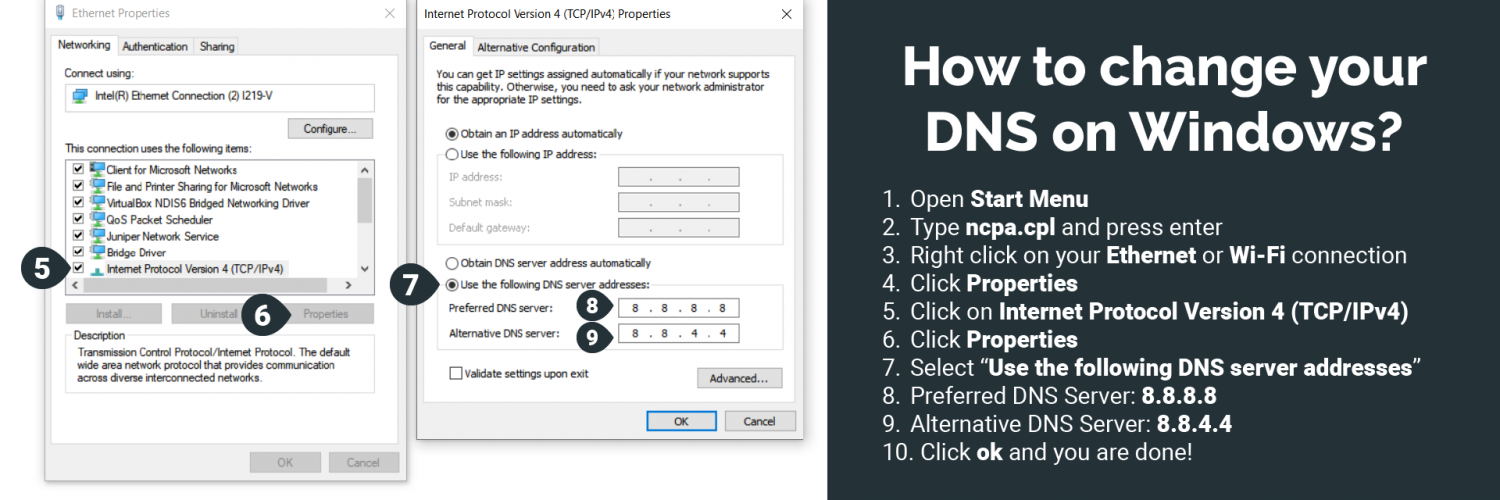
- بر روی کیبورد خود دکمه های ترکیبی Win+R را نگهدارید تا پنجره Run باز شود.
- واژه Ncpa.cpl را در این پنجره تایپ کنید سپس Ok را انتخاب کنید.
- بر روی کانکشنی که توسط آن به اینترنت متصل هستید ( کانکشن اتصال به وای فای و یا کارت شبکه بصورت کابلی ) راست کلیک کنید.
- گزینه Properties را انتخاب کنید.
- روی گزینه Internet Protocol Version 4 (TCP/IPv4) کلیک کنید.
- گزینه Properties را انتخاب کنید.
- گزینه Use the following DNS server addresses را فعال کنید.
- آدرس آی پی DNS اصلی را در بخش Preferred DNS Server وارد کنید.
- آدرس آی پی DNS جایگزین را در بخش Alternative DNS Server وارد کنید.
روش گفته شده برای ویندوز XP ، 7 ، 8 ، 8.1 ، 10 یکسان است.
- تنظیم بر روی MAC:
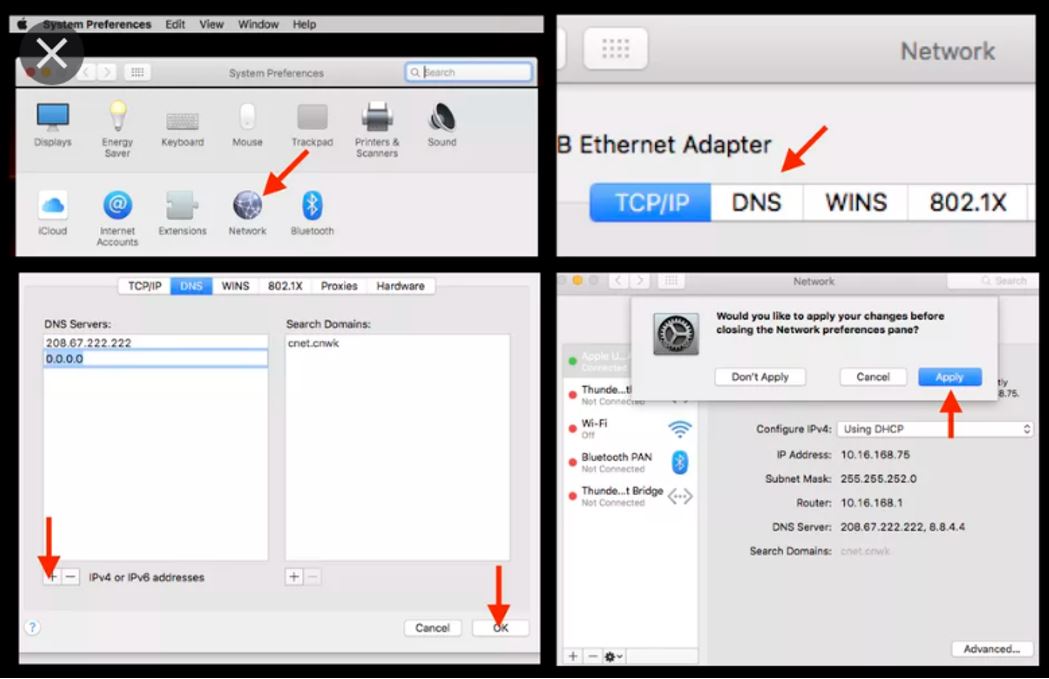
- وارد مسیر System Preferences و گزینه Network شوید.
- پس از کلیک بر روی Advances تب DNS را انتخاب کنید.
- بر روی علامت + (Add) از بخش DNS Servers کلیک کرده و آدرس DNS جدید را وارد کنید.
- می توانید از بخش Search Domains نیز از طریق + دامین مورد نظر را جستجو کنید.
- در نهایت بر روی Ok سپس Apply کلیک کنید.
- تنظیم بر روی دستگاه اندرویدی:
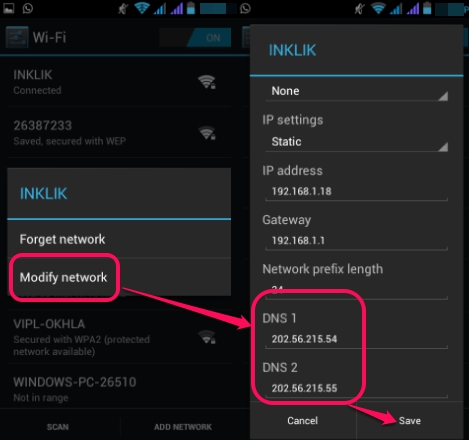
- ابتدا کانکشن Wifi خود را انتخاب کنید تا گزینه های Forgot و Modify network نمایان شود. گزینه Modify network را انتخاب کنید.
- همچنین می توانید وارد تنظیمات گوشی سپس Network and internet شوید. گزینه Advance سپس DNS را انتخاب کنید.
- برروی IP Settings کلیک کرده و آن را درحالت Static قرار دهید.
- می توانید آدرس DNS را وارد کنید.
- تنظیم بر روی IOS :
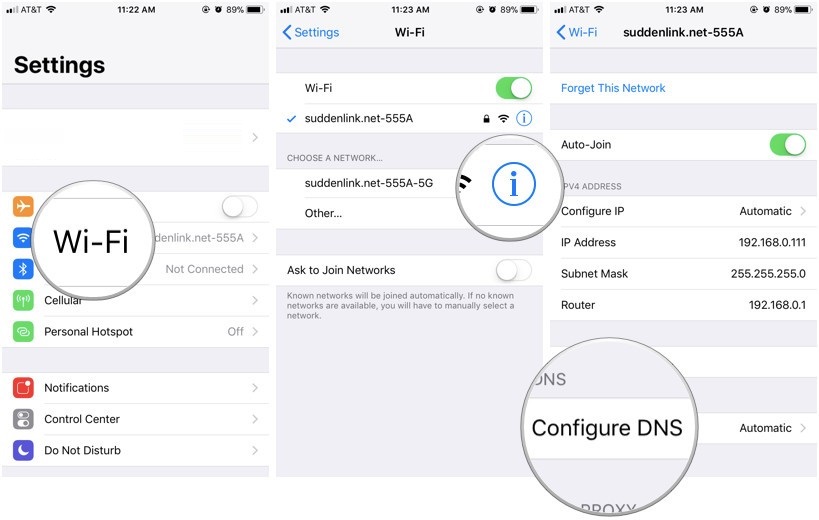
- وارد تنظیمات گوشی سپس Wifi شوید.
- کانکشنی که توسط آن به اینترنت متصل هستید را پیدا کرده و وارد information آن شوید.
- گزینه Configure DNS را انتخاب و بر روی Manual کلیک کنید.
- برروی Add Server کلیک کرده و آدرس DNS مورد نظر را وارد کنید. می توانید آدرس های قبلی را حذف کنید.
- بر روی Save کلیک کنید.
برای کاهش سرعت Ping و بهبود کارایی بهتر است یکبار حافظه موقت DNS را پاک کنید. برای اینکار در ویندوز وارد CMD شده (Run as Administrator) سپس دستور ipconfig / flushdns را اجرا کنید. درنهایت پیام انجام موفق کار صادر میشود.
آیا تغییر DNS و استفاده از سرورهای مختلف امن است؟
در گذشته با توجه به گسترده نبودن این سرویس و رایج نبودن انواع حملات قدرتمند امنیت مقوله کم اهمیتی بود. در حال حاضر قطعا رسیدگی به امنیت و تاحدودی حفظ حریم خصوصی به دغدغه اصلی تبدیل شده است. البته بعضی از سرورها عدم نقض حریم خصوصی در بعضی از موارد را تضمین نمی کنند و سابقه استفاده کاربران از سرویس ها ممکن است برای مقاصد تبلیغاتی لو برود.
گاهی ممکن است اطلاعات رد وبدل شده بین سرور و کاربر جعل شود و کاربر به سمت مقصدی متفاوت از چیزی که می خواهد هدایت شود (مثلا فیشینگ بانکی و یا هدایت به سمت آدرس تبلیغاتی و حاوی بدافزار) . با استفاده از پروتکل DNSSEC اهراز هویت رکورد های DNS با امضای دیجیتال صورت می گیرد و سرورها تنها به رکورد های معتبر اعتماد می کند.
حملات مختلفی از جمله DNS Hijacking ، MITM ، Cache Poisoning ، Router Hijacking و Rouge DNS Server نیز وجود دارند که امنیت و حریم خصوصی را ممکن است به خطر بیندازند.
امروزه سرورهای معتبر لایه های امنیتی قوی و روش های پیشرفته ای را استفاده می کنند تا بتوانند امنیت کاربران را حفظ کنند. به همین دلیل بهتر است از سرورهای معتبر و شاخص استفاده کنید.
سلام این یه جور دور زدن تحریم های ظالمانه هست ؟
بله ازین طریق هم امکان پذیر است اما نه توسط همه DNS ها